Cara Mengganti Akun Email Apple ID di iPhone
Apakah anda termasuk yang kehilangan akses ke alamat email Anda dan perlu memperbarui ID Apple Anda? Sebagian orang kadang lupa terhadap password emailnya sendiri karena jarangnya digunakan. Sehingga pada akhirnya mengganti email utamanya, Sayangnya email yang dulu juga didaftarkan pada email Apple ID. Apakah email di akun Apple ID bisa diganti? Untungnya, mengubah alamat email Apple ID sangat mudah dilakukan, dan hal ini penting untuk dilakukan karena akan menjaga keamanan perangkat Anda dan Anda juga tidak akan kehilangan akses ke akun Anda.
Cara termudah untuk mengubah email ID Apple Anda adalah dengan iPhone atau perangkat Apple tepercaya lainnya yang sudah masuk dengan ID Apple Anda. Sebagai ilustrasi, kami menggunakan iPhone tetapi langkah-langkahnya sama saja pada iPad. Baca terus untuk mengetahui betapa mudahnya mengubah alamat email Apple ID Anda dan ikuti langkah-langkahnya sendiri.
Cara Mengganti Akun Email Apple ID di iPhone
Yang Anda perlukan:
- Perangkat Apple tepercaya apa pun yang masuk dengan ID Apple Anda.
Versi singkatnya:
- Masuk ke Pengaturan dan ketuk nama Anda di bagian atas halaman
- Pada halaman ID Apple Anda, ketuk Masuk & Keamanan
- Ketuk Edit
- Hapus alamat email Anda saat ini
- Ketuk Pilih Alamat Email Lain
- Masukkan alamat email baru
- Masukkan kode verifikasi yang dikirim ke alamat email
Berikut step by step lengkapnya :
Langkah Pertama :
- Masuk ke Pengaturan dan ketuk nama Anda di bagian atas halaman
- Untuk menemukan Pengaturan, Anda dapat mencari Pengaturan melalui perpustakaan Aplikasi Anda.
Langkah Kedua :
- Pada halaman ID Apple Anda, ketuk Masuk & Keamanan
- Ini akan langsung berada di bawah informasi ID Apple Anda.
Langkah Ketiga :
- Ketuk Edit
- Ini ada di sebelah Nomor Email & Telepon.
Langkah Keempat :
- Hapus alamat email Anda saat ini
- Anda harus memasukkan alamat email baru pada langkah berikutnya.
Langkah Kelima :
- Ketuk Pilih Alamat Email Lain
- Setelah Anda mengetuk ini, Anda harus memasukkan kode sandi perangkat Anda.
Langkah Keenam :
- Masukkan alamat email baru
- Ketuk lanjutkan.
Langkah Ketujuh :
- Masukkan kode verifikasi yang dikirim ke alamat email
Setelah itu tunggu email Anda untuk memastikan Anda tidak melewatkan kode verifikasi. Jika tidak, perubahan mungkin tidak akan terdaftar.
Bisakah menggunakan alamat email yang sudah digunakan oleh ID Apple lain?
Tidak, setelah alamat email ditautkan ke satu ID Apple, alamat email tersebut tidak dapat ditautkan ke ID Apple lainnya. Jika ada anggota keluarga, misalnya, yang menggunakan alamat email baru Anda, maka Anda harus menghapus alamat email tersebut dari akun mereka dan mencoba lagi.
Saya kehilangan iPhone/perangkat Apple tepercaya lainnya. Apakah saya masih bisa mengubah email ID Apple saya?
Meskipun Anda tidak lagi memiliki perangkat Apple tepercaya, Anda masih dapat mengubah email ID Apple melalui situs appleid.apple.com. Ikuti petunjuk di layar di sini untuk mengubah alamat email yang terkait dengan ID Apple Anda.


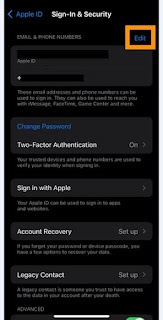
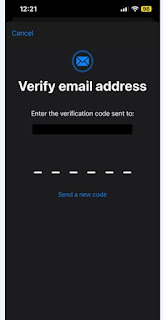
Belum ada Komentar untuk "Cara Mengganti Akun Email Apple ID di iPhone"
Posting Komentar